Come riaccendere automaticamente il Wi-Fi in Windows 10

Potresti voler spegnere il Wi-Fi per risparmiare la carica della batteria su un aereo o altrove dove non c'è Wi-Fi Fi disponibile. Con l'aggiornamento per i creativi di Windows 10, ora puoi consentire al tuo PC di riattivare automaticamente il Wi-Fi in modo da non doverlo ricordare più tardi.
Dalla barra delle applicazioni
Questa opzione è disponibile solo in Windows 10 Applicazione Impostazioni e menu di rete della barra delle applicazioni. Questa opzione non verrà visualizzata quando si disattiva l'interfaccia Wi-Fi tramite la vecchia interfaccia Connessioni di rete nel Pannello di controllo.
Per disattivare il Wi-Fi dalla barra delle applicazioni, fare clic sull'icona Wi-Fi nell'area di notifica vicino al proprio orologio e fai clic sul pulsante "Wi-Fi" per disattivarlo.
Quando il tuo Wi-Fi è impostato su "Off", puoi scegliere di riaccenderlo in 1 ora, 4 ore o 1 giorno, proprio come nell'app Impostazioni. L'opzione predefinita è Manualmente, il che significa che dovrai cliccare sul riquadro "Wi-Fi" in questo menu per riattivare il Wi-Fi.
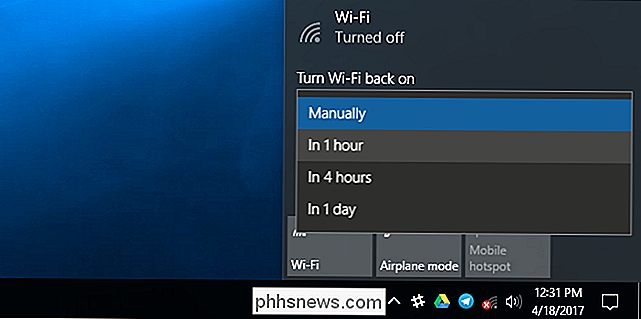
Purtroppo, nessuna opzione simile è disponibile quando si attiva la Modalità aereo. Se desideri riaccendere automaticamente il Wi-Fi, dovrai disabilitare il Wi-Fi invece di attivare la Modalità aereo.
Dall'app Impostazioni
CORRELATO: Novità nell'Aggiornamento dei creativi di Windows 10
Se si desidera eseguire questa operazione dal menu Impostazioni, accedere a Impostazioni> Rete e Internet> Wi-Fi. Imposta la tua connessione Wi-Fi su "Off" qui, e puoi dire a Windows di riattivare automaticamente il Wi-Fi in 1 ora, 4 ore o 1 giorno. L'opzione predefinita è Manualmente, il che significa che Windows non accenderà automaticamente il tuo Wi-Fi. È necessario capovolgere l'interruttore di nuovo.
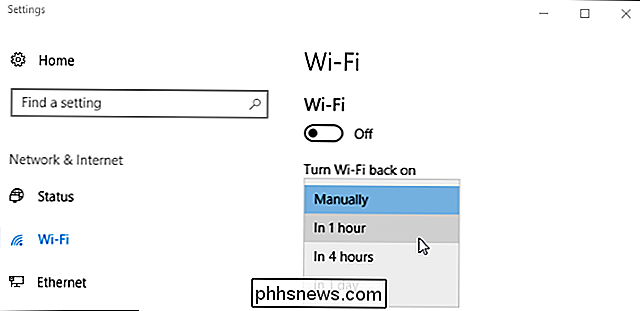
CORRELATO: Come attivare o disattivare il Wi-Fi con una tastiera o un collegamento sul desktop in Windows
Potresti anche essere interessato a disabilitare e abilitare il tuo Connessione Wi-Fi con una scorciatoia da tastiera, anche se Windows non può riaccenderlo automaticamente se lo fai. Dovrai riaccenderlo premendo la scorciatoia da tastiera appropriata.

How-To Geek sta assumendo un programmatore
How-To Geek è cresciuto moltissimo negli ultimi anni - abbiamo portato un nuovo caporedattore, assunto un gruppo di nuovi scrittori e ci siamo ramificati in nuove aree. Quindi, perché sto ancora facendo la programmazione? Prima di iniziare questo sito, avevo passato gran parte della mia carriera a lavorare come programmatore, quindi all'inizio avevo senso solo fare tutto il codice da solo.

Come disattivare le foto dal vivo sul tuo iPhone o iPad
Le foto dal vivo sono una delle innovazioni più interessanti di Apple. Sono come una GIF con audio. Mentre sono abbastanza bravi a catturare la sensazione di una foto trasformandola in un video veloce, occupano anche molto più spazio di una normale foto. A meno che tu non sia un grande fan della funzione, potrebbe essere preferibile lasciarli disattivati per impostazione predefinita.



